Няма стартиращо устройство да не удря ключова грешка - причини и решения

- 624
- 27
- Ms. Jimmie Douglas
Малко вероятно е някой да спори с факта, че ситуациите, когато се появят някакви грешки, когато компютърът е включен, е приятен и положителен. Проблеми, проявени непосредствено в момента на зареждане и изравняване на опитите за влизане в системата, е доста проблематично да се елиминира за обикновен потребител, тъй като е обичайно къде да започне, какво да обърнете внимание и къде да платите. Темата на тази статия е точно призована да помогне на всички потребители, които са изправени пред горния проблем под формата на грешка „без стартиране на устройство, което се удря“, която се появява незабавно, когато се опитва да включи компютър.

Методи за елиминиране на грешката „Без стартиращо устройство не удря нито един ключ“.
Причини
Струва си да се отбележи веднага, че въпреки факта, че мнозина се сблъскват с разглежданата грешка, неистово се опитват да я поправят чрез принудително/спешно рестартиране и в случай на неуспешен резултат, те се плашат и практически „погребват“ своето Компютри, решете го просто съвсем просто. Но преди да продължите с търсенето на решения, е необходимо да се вземе решение за причините за такава неприятна ситуация. Така че, грешката "Без стартиране на устройство, което удря нито един ключ", буквално се превежда като "няма устройство за зареждане, натиснете клавиш" и натискане на водещи до автоматично рестартиране, след което този информационен прозорец отново ще се докаже.
Следователно, цялата същност на инцидента е неправилна работа или самата физическа среда, върху която е инсталирана операционната система (наричана по -долу „ОС“) или в сектора на зареждане на „Windows“. Въз основа на горните аргументи можем да разграничим по -тесен списък с възможни причини, които ще помогнат да се определят по -нататъшните действия за премахване на грешката, а именно:
- Задвижването не е физически свързано със съответните конектори на дънната платка;
- Задвижването е свързано, но целостта на кабелната връзка е нарушена (кабелът е дефектен или е в съседство с конектора);
- Задвижването е физически деформирано в резултат на небрежна инсталация/надстройка/почистване на системния блок или лаптоп;
- Zasopia на Windows и наличието на много грешки (счупени сектори) в устройството доведоха до повреда на сектора на обувката;
- Повредени записи на сектора на зареждане в резултат на вирусен софтуер или небрежна работа със системни файлове.
Въз основа на тези основни причини и процедурата за премахване на грешката „Не трябва да се определи за стартиране на устройство за стартиране“.
Решение
Трябва да се разбере, тъй като работният плот няма да работи, всички действия за премахване ще бъдат извършени или в BIOS, или в интерфейса за възстановяване, активиран от инсталационния носител с Windows OS OS. Предложените по -долу действия се извършват най -добре в последователността, в която са посочени, за да се избегнат ненужни манипулации и трябва да направите следното:
Етап 1. Проверка на видимостта на физическата среда в BIOS:
- Презаредете или включете компютъра и отидете на интерфейса BIOS, за това веднага след стартиране на изтеглянето, натиснете клавиша „Изтриване“ / „F2“, „F9”, в зависимост от това кой производител използвате дънната платка. Всички необходими данни ще бъдат посочени в ръководството за потребителя;
- В прозореца, който се отваря, обърнете внимание на основния раздел "Main" и линия с името "HDD/SSD". Този ред трябва да покаже името на вашия твърд диск или твърд задвижване. Ако вместо името е посочено „не е открито“, тогава отидете на стъпката „2“, ако името е посочено, тогава към стъпката „3“.
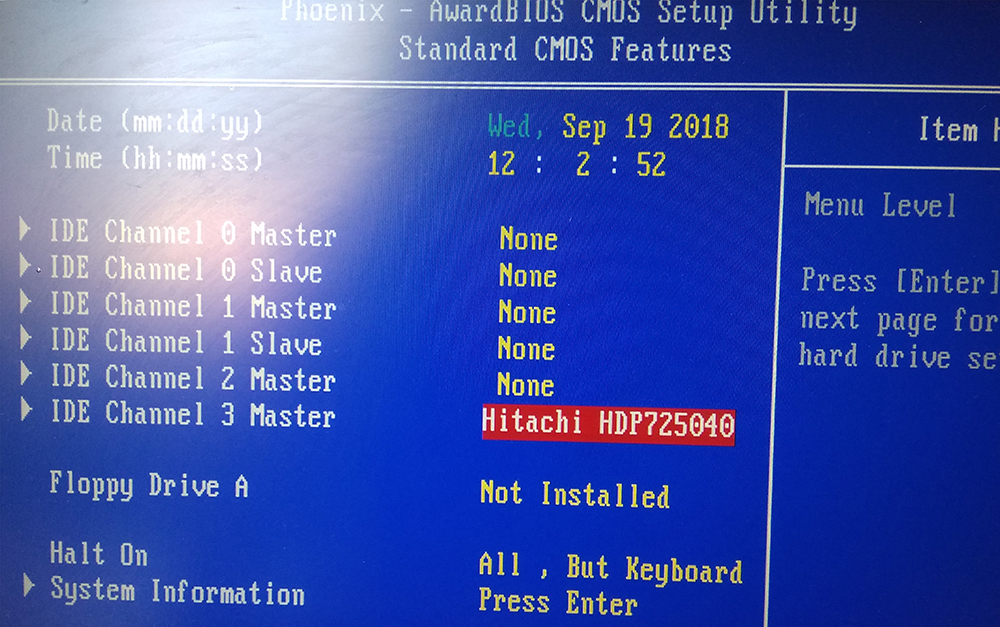
Стъпка 2. Проверка на правилността на физическата връзка и целостта на кабелната връзка:
- Отворете тялото на системния блок или, ако се използва лаптоп, премахнете задния капак в съответствие с препоръките, посочени в Ръководството за потребителя от производителя на вашето устройство;
- Уверете се, че всички съединения се вписват плътно, няма физически увреждания на кабела и прекомерната праха на компонентите;
- Включете компютъра и проверете производителността на системата;
- При липса на положителен резултат опитайте да изключите всички кабели от конекторите и да ги свържете отново, след което отново включете компютъра.
Стъпка 3. Ако предишната стъпка не е помогнала, проверете реда и режима на изтегляне:
- Отворете отново "BIOS" и отидете в раздела "Boot" или "Advanced";
- Изберете параметъра в имота, който присъства „Приоритет на устройството“;
- Уверете се, че на първо място HDD или SSD са инсталирани;
- Ако есето е неправилно, тогава използвайки клавишите "+" и "-" (или клавиша "Enter"), инсталирайте физическия носител за 1-во място и проверете коректността на натоварването на операционната система;
- Ако есето е вярно, опитайте се да промените използвания режим на зареждане;
- Намерете параметъра „Приоритет на опциите за зареждане на наследството“ и експериментирайте с опции.
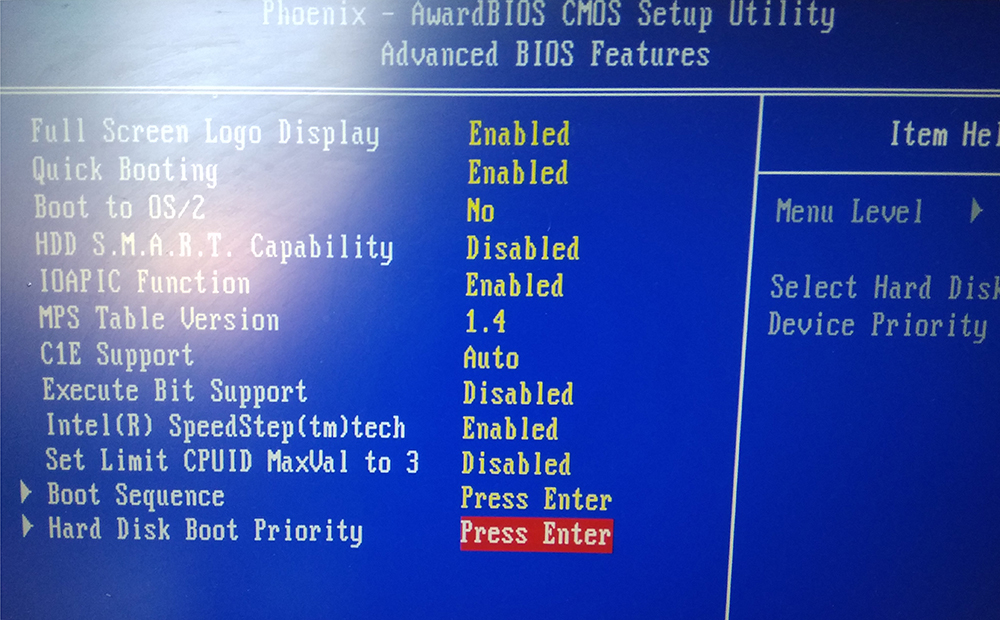
Стъпка 4. Възстановяване на сектора на зареждане на операционната система. Съответно тази стъпка ще изисква наличието на инсталационна среда с операционната система Windows:
- Поставете USB флаш устройство или диск с изображението на ОС и включете/рестартирайте компютъра;
- В процеса на първоначално зареждане постоянно натиснете клавиша "F5", за да активирате "менюто за зареждане";
- В списъка, който се отваря, изберете свързания носител и щракнете върху „Enter“;
- На стъпка с предложение щракнете върху бутона "Инсталиране", изберете раздела "Възстановяване на системата";
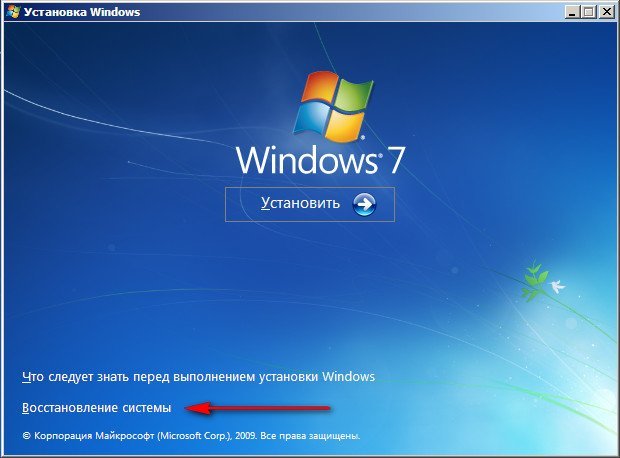
- Автоматичната проверка на правилността на ОС ще започне, в края на която ще бъде предложена за извършване на подходящи промени и трябва да кликнете върху бутона „Fix and Restart“;
- Ако автоматичното възстановяване не помогна, повторете тези действия отново, просто не натискайте горния бутон, но изберете първия раздел, който започва с думите „Използвайте инструменти за възстановяване, които ви позволяват да елиминирате ...“, и в списъка По -долу изберете желаната версия на "Windows";
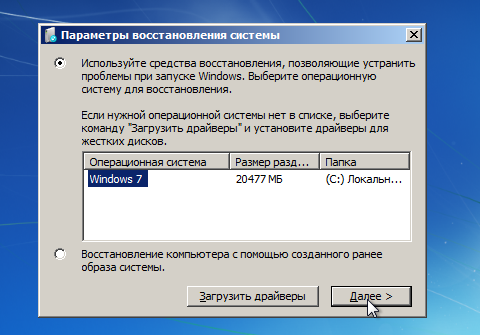
- В отворената конзола въведете командата bootre /fixmbr и я изпълнете, като натиснете клавиша Enter;
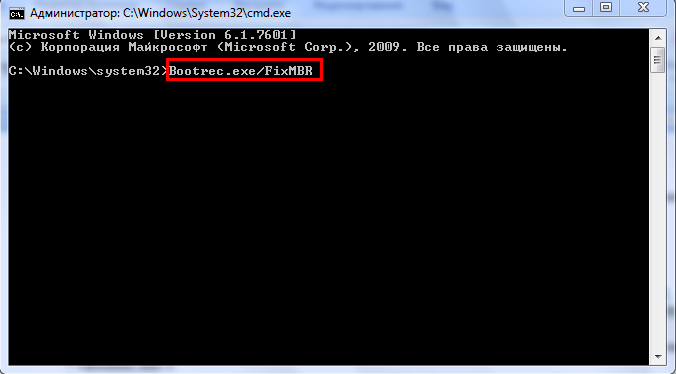
- Повторете действията с екипа „Bootred /Fixboot“;
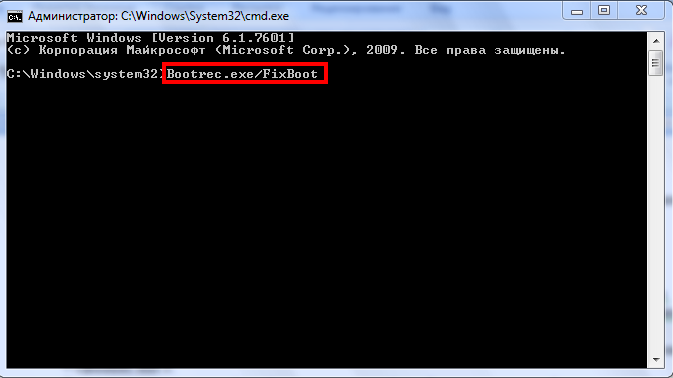
- Попълнете работата с помощни програми за възстановяване, като попълните командата за излизане;
- Презаредете компютъра и проверете зареждането на операционната система.
Заключение
И така, над основните методи за коригиране на грешката „Не са дадени стартиращо устройство за стартиране“, което в повечето случаи напълно решава трудностите, които са възникнали. Но ако нито едно от гореизложеното не помогна, тогава има голяма вероятност от неизправност на най -твърдия диск или твърдото задвижване. В този случай трябва да се опитате да го свържете с друг компютър и да проверите правилната работа на операционната система. Ако грешката се повтори, трябва да смените превозвача или да се свържете с центъра за сервиз.
- « Процедурата за включване, изключване и настройка на жестове на тъчпад в Windows 10
- Методи и инструменти за проверка на връзки и сайтове за вируси »

